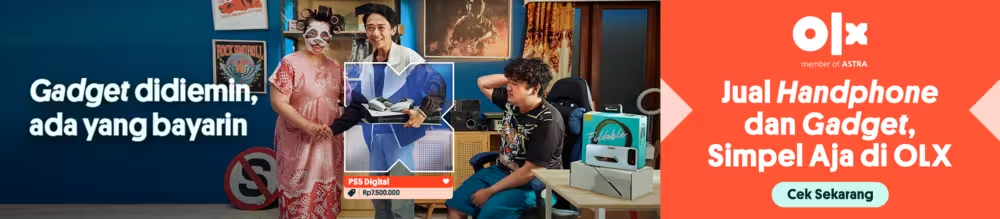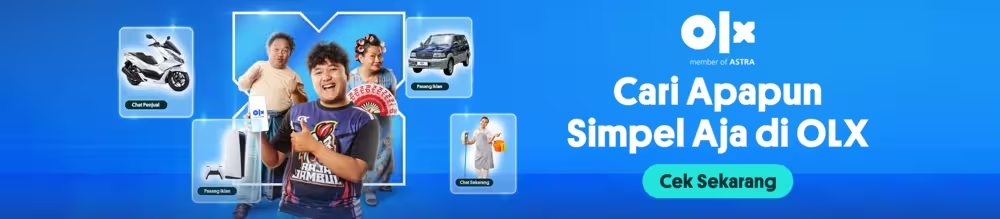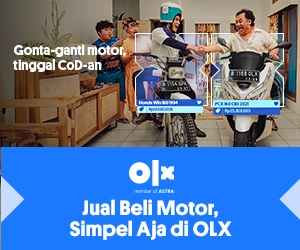Cara memindahkan foto dari HP ke laptop penting kamu ketahui agar file kamu tetap aman. Simak caranya!
Cara memindahkan foto dari HP ke laptop bisa kamu lakukan dengan berbagai langkah. Kamu bisa menggunakan konektor berupa kabel USB atau transfer nirkabel.
Berikut adalah cara memindahkan foto dari HP ke laptop, untuk kamu pengguna ponsel Android.
Metode 1 : Transfer USB
Cara memindahkan foto dari HP ke laptop adalah dengan menggunakan File Explorer dan kabel USB. File Explorer adalah aplikasi pengelola berkas pada perangkat Windows. Dengan aplikasi ini, kamu dapat menyeret dan menaruh file dari Android ke komputer.
Berikut adalah cara mentransfer foto menggunakan kabel USB:
- Hubungkan Android ke laptop menggunakan kabel USB.
- Pada perangkat, geser ke bawah dari atas layar dan ketuk ‘Mengisi daya perangkat ini melalui USB’.
- Pilih ‘Gunakan USB untuk Transfer File’.
- Buka File Explorer dan pilih perangkat Android kamu.
- Pilih file yang ingin kamu transfer.
Kamu dapat menemukan file dengan membuka Penyimpanan Internal atau Kartu SD, lalu ke DCIM atau Gambar. Di sini kamu mungkin memiliki folder ‘Kamera’ yang berisi file yang kamu ambil di perangkat, atau folder berisi gambar lain.
- Tarik dan letakkan file ke folder yang diinginkan.
- Kamu dapat membuka jendela File Explorer kedua dengan mengklik kanan ikon File Explorer pada bilah alat dan klik ‘File Explorer’.
- Di jendela kedua ini, navigasikan ke lokasi tempat kamu ingin menyimpan foto Android.
- Kamu dapat membuat folder baru untuk file tersebut jika kamu mau.
- Terakhir, klik dan tahan file yang kamu pilih di jendela pertama, lalu seret dan letakkan di lokasi pilihan kamu di jendela kedua.
Metode 2 : Transfer WiFi

Untuk mentransfer foto dari Android ke laptop melalui WiFi, kamu memerlukan aplikasi seperti Droid Transfer untuk membuat koneksi nirkabel antara kedua perangkat. Droid Transfer untuk Windows menawarkan kontrol lebih besar atas pengelolaan file kamu.
Berikut adalah cara memindahkan foto dari HP ke laptop lewat WiFi:
- Pastikan kedua perangkat terhubung ke koneksi internet yang sama, melalui ethernet atau WiFi.
- Buka Transfer Companion di perangkat Android kamu dan Droid Transfer di laptop kamu. Jika kamu belum memilikinya, kamu dapat mengunduh kedua aplikasi tersebut secara gratis.
- Ketuk “Pindai kode QR Droid Transfer” di Android kamu dan gunakan kamera untuk memindai kode yang ditampilkan di Droid Transfer di laptop kamu.
- Klik kategori “Foto” di Droid Transfer di laptop kamu.
- Pilih file yang ingin kamu salin.
- Pilih semua foto dalam tampilan kamu saat ini dengan Ctrl + A pada keyboard kamu.
- Salin foto yang dipilih ke laptop kamu.
- Pada bilah alat di bagian atas Droid Transfer, kamu dapat memilih “Simpan ke laptop” dan pilih folder tempat menyimpan gambar yang kamu pilih.
File kamu akan disalin dengan kualitas yang sama seperti yang tersimpan di perangkat kamu. Droid Transfer dapat mencadangkan semua format gambar, mulai dari JPEG, PNG, GIF animasi, WebP dan banyak lagi.
Metode 3 : Transfer Bluetooth
Jika kamu tidak dapat menghubungkan perangkat kamu melalui kabel USB atau WiFi, kamu dapat menggunakan Bluetooth sebagai gantinya.
Menyiapkan Bluetooth memerlukan upaya paling besar dibandingkan metode yang dibahas dalam panduan ini. Tapi, setelah disiapkan, mentransfer file dari Android ke laptop secara nirkabel menjadi mudah. Berikut adalah cara memindahkan foto dari Android ke laptop lewat Bluetooth:
- Siapkan Bluetooth di perangkat kamu.
- Nyalakan Bluetooth di Android kamu.
- Buka Pengaturan > Bluetooth, lalu ketuk untuk mengaktifkan Bluetooth
- Pastikan perangkat kamu diatur agar ‘dapat ditemukan’.
- Nyalakan Bluetooth di laptop kamu.
- Buka Start > Settings > Bluetooth & Devices. Di sini, aktifkan Bluetooth
- Pasangkan perangkat.
- Pada laptop, klik ‘Tambahkan perangkat’ > ‘Bluetooth’ dan pilih perangkat Android kamu.
- Jika kode keamanan yang diberikan pada laptop cocok dengan kode yang ditampilkan pada Android, klik ‘Hubungkan’ atau ‘Ya’. Kemudian, ‘Pasangkan’ pada Android untuk mengonfirmasi.
- Tetapkan izin transfer file.
- Klik ‘Kirim atau terima file melalui Bluetooth’ di pengaturan Bluetooth laptop kamu. Lalu pilih ‘Terima file’.
- Buka aplikasi Foto di perangkat Android kamu.
- Pilih file yang ingin kamu transfer.
- Kamu dapat memilih file berdasarkan tanggal, album, atau file individual.
- Ketuk ‘Bagikan’ lalu pilih ‘Bluetooth’.
- Terima transfer berkas.
- Kamu akan menerima pemberitahuan bahwa file sedang dibagikan kepada kamu melalui Bluetooth.
- Pilih lokasi kamu untuk menyimpan file kamu.
- Klik ‘Selesai’.
Itulah panduan cara memindahkan foto dari HP ke laptop. Temukan tips seputar gadget lainnya hanya di di OLX. Segera download aplikasi OLX melalui Google Play Store dan App Store, sekarang!